Ao longo de uma hora, provavelmente receberei dezenas de notificações - várias mensagens de diferentes grupos do Slack, algumas mensagens do Hangouts, talvez algumas mensagens ou notificações no Facebook, o Twitter menciona, um SMS ou dois e alguns e-mails .
Isso é muito para acompanhar, e obriga você a lidar constantemente com vários aplicativos apenas para manter algumas conversas. Não deveria ser tão difícil ou complexo. É apenas mensagens.
Felizmente, há uma solução. É chamado de All-in-One Messenger e é um aplicativo do Chrome, por isso funciona em qualquer computador com Windows, Mac, Linux ou Chrome OS.

Para obter o All-in-One, clique aqui ou visite a Chrome Web Store e pesquise "all-in-one". O All-in-One Messenger deve ser o melhor resultado em aplicativos.
Depois de instalado, para iniciar o aplicativo, abra o Chrome e selecione o atalho Apps. (Se você não conseguir encontrar o atalho, tente ativar a barra de favoritos indo em Exibir> Sempre Mostrar a Barra de Favoritos. O aplicativo deve ser o ícone mais à esquerda.) Localize o ícone da Multifuncional e clique duas vezes nele. Como alternativa, se você estiver usando um Mac, poderá usar o Command + Space para iniciar o Spotlight e pesquisar "all-in-one" para localizar e iniciar o aplicativo.
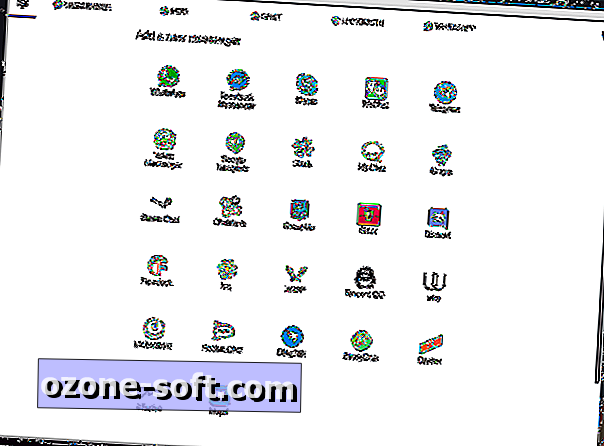
", " modalTemplate ":" {{content}} ", " setContentOnInit ": false} '>
Depois de abrir o aplicativo, você precisará começar a adicionar todas as suas contas de bate-papo ao aplicativo. No momento, há 27 clientes de bate-papo compatíveis com o All-in-One:
- BearyChat
- ChatWork
- Dasher
- DingTalk
- Discórdia
- Mensageiro do Facebook
- Flowdock
- Gitter
- Hangouts do Google
- Uva
- GroupMe
- Hiphat
- icq
- Mais importante
- Missiva
- Noysi
- Rocket.Chat
- Skype
- Folga
- Bate-papo do Steam
- Telegrama
- Tencent QQ
- Fio
- XMPP
- Yahoo Messenger
Não só você pode ter todos os seus clientes de chat favoritos em uma única janela, você pode ter várias instâncias deles. Isso é especialmente útil quando se trata de algo como o Hangouts, que exige que você mude sua conta de usuário do Google Chrome para fazer login em várias contas, o que abrirá uma janela de bate-papo por instância.
Para o Facebook Messenger, por exemplo, ele apenas envolve o //messenger.com dentro do aplicativo do Chrome. Da mesma forma, ele usa //hangouts.google.com para o Hangouts, o subdomínio da Web para cada um dos grupos do Slack e assim por diante. A maioria desses clientes da Web tem todos os recursos, então o All-in-One não precisa de muitos recursos integrados, mantendo-o leve. Cada aplicativo de bate-papo que você ativou usa aproximadamente a mesma quantidade de recursos que eles teriam em uma guia do navegador no Google Chrome.
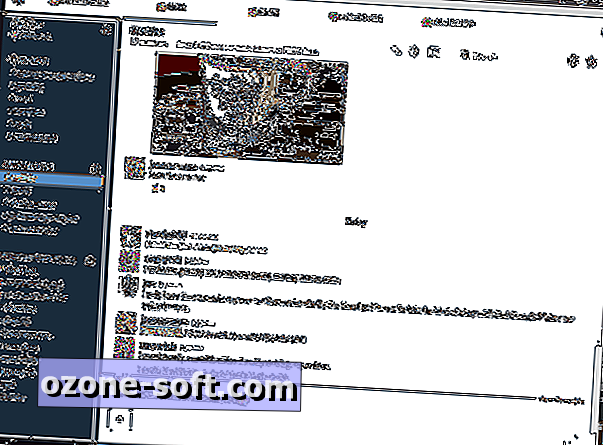
", " modalTemplate ":" {{content}} ", " setContentOnInit ": false} '>
O aplicativo ainda é relativamente novo, então você não encontrará muitas configurações. Você pode renomear cada instância de um mensageiro para evitar qualquer confusão, e você pode habilitar notificações ou desabilitar sons.
O All-in-One não é o primeiro de seu tipo. Agregadores de bate-papo existem há cerca de 20 anos, de alguma forma ou de outra. Eu usei Trillian no início dos anos 2000 para consolidar o AIM, MSN e Yahoo Messenger.
O All-in-One está concorrendo com dois clientes semelhantes chamados Franz e Rambox, que suportam uma lista maior de clientes de bate-papo. Franz e Rambox adicionam suporte ao Gmail, Inbox e Outlook, enquanto o Rambox inclui o Hushmail, mysms, Voxer, Outlook 365 e muitos outros, bem como a capacidade de adicionar outros serviços de chat manualmente. O Rambox também possui recursos Não Perturbe e Bloqueio . Franz e Rambox estão disponíveis como aplicativos nativos, então você não pode usá-los em um computador com Chrome OS, como um Chromebook.
Alternar entre bate-papos com teclas de atalho
Algo que muitos acharão útil são os hotkeys embutidos no All-in-One. Pressionar ⌘ + 3 no All-in-One em um Mac ou Ctrl + 3 em um PC, Linux ou Chrome abrirá a terceira guia do bate-papo - o mesmo funciona para os números de 1 a 9. Para pular para a guia à direita, pressione ⌘ + Option + Tab ou ⌘ + Option + Seta para a direita no Mac ou Alt + Ctrl + Tab no PC, Linux ou Chrome. Adicionar turno a esses comandos mudará para a guia à esquerda. Esses comandos são especialmente úteis se você estiver constantemente alternando entre conversas em vários bate-papos.






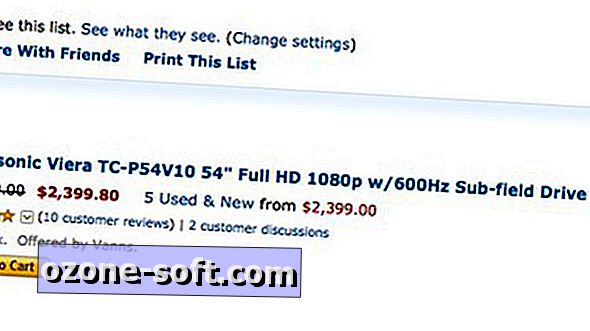





Deixe O Seu Comentário